Translation of this page is incomplete.
Action-поинты - это вейпойнты,на которых персонаж совершает определенные действия(которые определяются в Job Tree Editor)
Создание нового Action-поинта.
Чтобы создать Action-поинт, нам необходим файл Entity Template. Установим его класс на CActionPoint и добавим CActionPointComponent. В свойствах CActionPointComponent мы должны указать JobTree файл для jobTreeRes.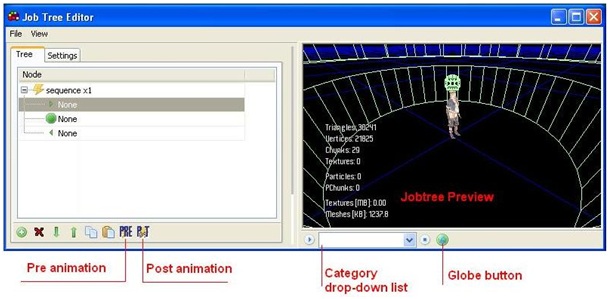
Для того,чтобы надлежащий JobTree работал корректно, мы должны создать Job Tree файл, указать по меньшей мере одну категорию и выбрать анимации, которые мы хотим использовать. После открытия Job Tree переходим на левую вкладку, и в столбце ниже видим следующие настройки:
• Valid Categories: массив Action-поинт категорий – используется во временных таблицах файлов типа Community.
• Selection Mode:
- SM_SEQUENCE – анимации будут проигрываться по порядку, сверху вниз.
- SM_RANDOM – анимации будут проигрываться рандомно.
• Left Item/Right Item: выбираем, в какую руку будет установлен предмет.
Далее мы кликаем на окно с анимациями и выбираем “Add enter animation”. На созданном ноде нажмите правой кнопкой мыши и выберите “Add child node”. Сверху еще раз жмем правую кнопку мыши и выбираем “Add leave animation”. Снова нажимаем правой кнопкой мыши на child-ноде и выбираем “Add enter animation”. Мы создали примитивный Job Tree.
Нажимаем на child-ноде (это pre-анимация) и в среднем вкладе видим настройки:
• category name: мы определяем какой набор анимации должен быть в этом ноде (чтобы создать категорию, откройте globals/animations.csv, добавьте категорию в friendlyName и установите путь в animsetDepotPath).
• ''Anim Name'': название анимации, которая должна быть проиграна.
• ''Anim Blend In/Out'': определяет длительность перехода к следующему кадру.
• ''Is Lookat Enabled'': определяет, будет ли смотреть НПС на игрока во время проигрывания анимации.
• ''Place'': не используется.
• ''Disable Path Agent'': если True, НПС не будет выталкиваться из коллизии Action-поинта (используется для Action-поинта по типу "сидение на скамье")
Во вкладке с настройками мы имеем:
• ''Left/Right Remove at end'': по окончанию анимаций персонаж убирает/не убирает предмет из рук.
• Left/Right Drop on break: по окончанию анимаций персонаж бросает/не бросает предмет из рук.
• Can React: определяет, будет ли какая-либо реакция у НПС на игрока во время анимации (реакции определяются в Entity template персонажа).
Настройки Pre и Post анимаций
В случае надобности мы можем настроить наши анимации: НПС появляется на Action-поинте – например сидит на лавке. (если функция отключена, он появится на лавке, но при этом на ней сидеть не будет); НПС выбирает для использования другой Action-поинт (если функция отключена при мульти-pre/post анимациях, он и дальше будет продолжать работать только с одним Action-поинтом без вставания/приседания).Предпросмотр JobTree
После создания JobTree у нас есть возможность не начиная игру увидить, как определенный персонаж будет выглядеть во время проигрывания анимации.Выбрав нужного персонажа, во вкладке предпросмотра кликаем правой кнопкой мыши и выбираем “Use selected entity”. Сбоку в выпадающем списку нужно выбрать категорию Action-поинте. Что включить предпросмотр, жмем клавишу "Play". Если мы хотим просмотреть анимацию в мире, нам следует поместить файл Entity Template нужного вам Action-поинта в мир, выделить его, после чего кликнуть на кнопке "Globe".
